- บางครั้งแอพ Facebook ขัดข้องโดยไม่คาดคิด มันเกิดขึ้นทั้งบน iPhone และบน Android
- ในกรณีนี้ อาจเป็นไปได้ว่าแอพหรือซอฟต์แวร์ของอุปกรณ์ล้าสมัย
- เราได้จัดทำเอกสารปัญหาที่คล้ายกันมากขึ้นและคุณสามารถค้นหาได้ใน them หน้าข้อผิดพลาดของ Facebook.
- เว็บแอปขัดข้องตลอดเวลา แต่เรามีวิธีแก้ไขสำหรับเกือบทั้งหมด หาคำตอบได้ที่ Web Apps Troubleshooting Hub.
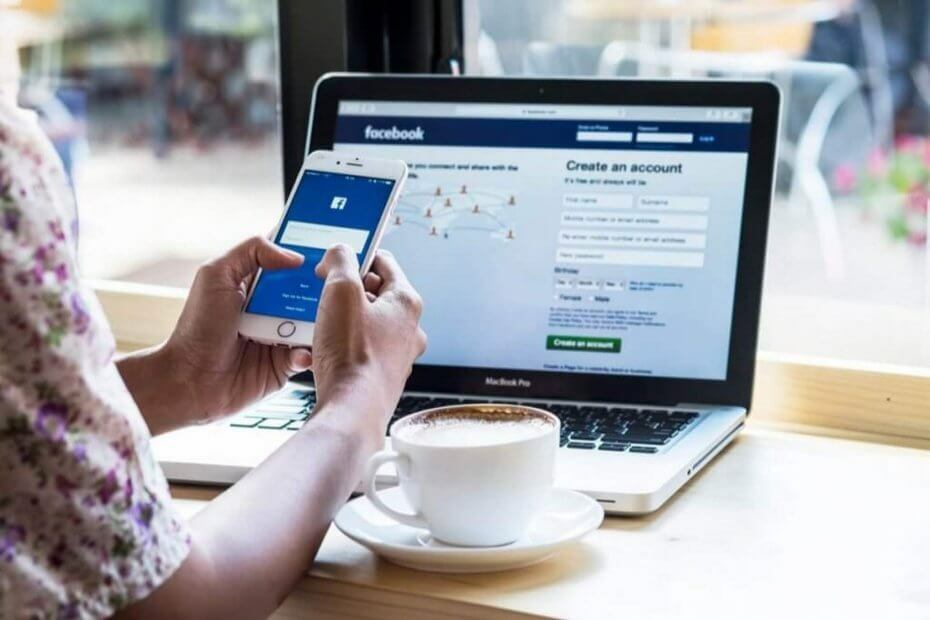
ซอฟต์แวร์นี้จะช่วยให้ไดรเวอร์ของคุณทำงานอยู่เสมอ ทำให้คุณปลอดภัยจากข้อผิดพลาดทั่วไปของคอมพิวเตอร์และความล้มเหลวของฮาร์ดแวร์ ตรวจสอบไดรเวอร์ทั้งหมดของคุณใน 3 ขั้นตอนง่ายๆ:
- ดาวน์โหลด DriverFix (ไฟล์ดาวน์โหลดที่ตรวจสอบแล้ว)
- คลิก เริ่มสแกน เพื่อค้นหาไดรเวอร์ที่มีปัญหาทั้งหมด
- คลิก อัพเดทไดรเวอร์ เพื่อรับเวอร์ชันใหม่และหลีกเลี่ยงระบบทำงานผิดปกติ
- DriverFix ถูกดาวน์โหลดโดย 0 ผู้อ่านในเดือนนี้
แม้จะมีการเกิดขึ้นของแอพโซเชียลมีเดียหลายตัวเมื่อเร็ว ๆ นี้ Facebook ยังคงเป็นหนึ่งในเกมที่ได้รับความนิยมมากที่สุด โดยมีผู้ใช้มากกว่า 1.5 พันล้านคนทั่วโลก
เป็นสาเหตุหนึ่งที่ทำให้แอปมีการอัปเดตอยู่ตลอดเวลา อย่างไรก็ตาม นอกจากการอัพเดทแล้ว ผู้ใช้ยังสัมผัสได้ ชนบ่อย.
และในขณะที่ผู้ใช้ควรจับตาดูการอัปเดตดังกล่าว บางครั้งก็ไม่ใช่แค่แอปที่ผิดพลาดที่ทำให้เกิดปัญหา
ดังนั้น หาก Facebook ของคุณขัดข้อง ค้าง หรือเกิดข้อผิดพลาดเมื่อเร็วๆ นี้ บทความนี้ควรให้ความกระจ่างเกี่ยวกับเรื่องนี้
ฉันจะหยุด Facebook ไม่ให้หยุดทำงานอย่างต่อเนื่องได้อย่างไร
1. ตรวจสอบข้อมูลเบื้องต้น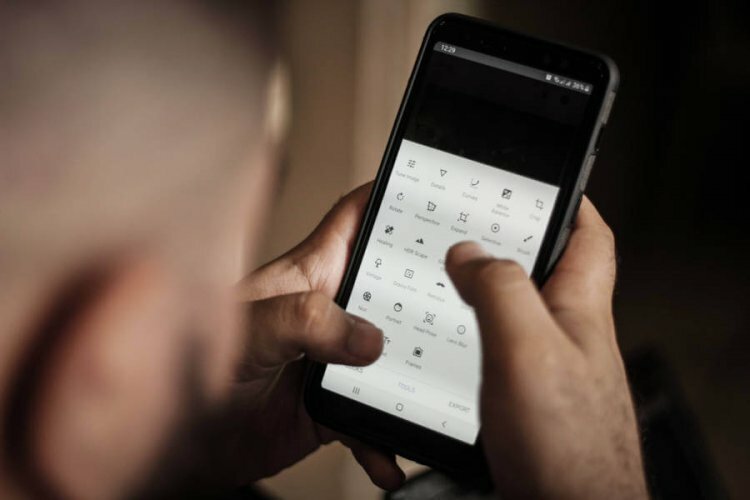
ก่อนข้ามไปยังโซลูชันอื่น ให้ตรวจสอบพื้นฐานก่อน
กล่าวคือ Facebook ต้องการการเชื่อมต่ออินเทอร์เน็ตที่เสถียรเพื่อให้ทำงานได้อย่างถูกต้อง ดังนั้น ตรวจสอบให้แน่ใจว่า Wi-Fi ของคุณยังคงทำงานอยู่ – สลับเปิด/ปิดไอคอน Wi-Fi เพื่อปิดใช้งานและเปิดใช้งานการเชื่อมต่ออีกครั้ง
หากแอพยังคงหยุดทำงาน ให้ออกจาก Facebook โดยสิ้นเชิง รวมถึงแอพอื่นๆ แล้วบังคับหยุด โทรศัพท์ โดยการปิดและเปิดเครื่องอีกครั้ง วิธีนี้จะช่วยแก้ปัญหาที่อาจเกิดขึ้นระหว่างการเริ่มต้นระบบ
และอีกสิ่งหนึ่ง: แม้ว่าไม่น่าจะเป็นไปได้ แอพอื่นอาจรบกวน ด้วยแอพเฟสบุ๊ค คิดถึงแอพที่เพิ่งติดตั้งและมีอะไรเปลี่ยนแปลงตั้งแต่นั้นมา
2. อัพเดทแอพ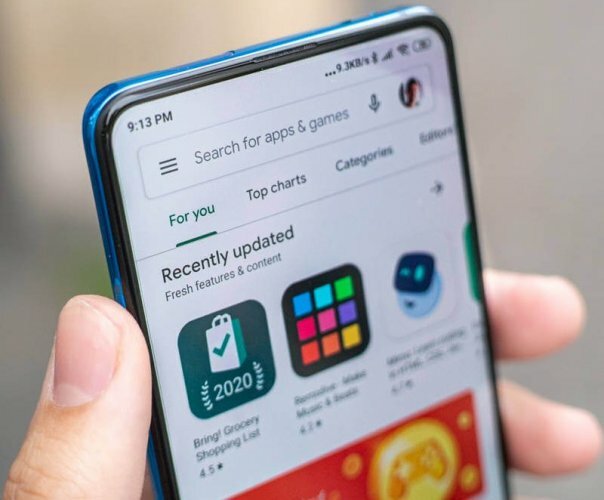
- แตะ App Store/ Play Store ไอคอนจากหน้าจอหลัก
- ค้นหาเฟสบุ๊ค หากมีการอัพเดทสำหรับ Facebook คุณจะเห็น อัพเดทถัดจากแอพ สิ่งเดียวกันกับแอปอื่นๆ ที่มีการอัปเดตใหม่ให้ติดตั้ง
- แตะ อัพเดทปุ่มข้าง Facebook หรือแอพอื่น ๆ เพื่ออัปเดตทีละรายการ
แม้ว่าควรติดตั้งการอัปเดตโดยอัตโนมัติ แต่บางครั้งคุณจำเป็นต้องทำการอัปเดตด้วยตนเอง นอกจากนี้ การตั้งค่าโทรศัพท์ของคุณ ให้ตรวจสอบรายละเอียดเกี่ยวกับการตั้งค่า Facebook ให้อัปเดต
3. อัปเดตโทรศัพท์เป็นระบบปฏิบัติการเวอร์ชันล่าสุด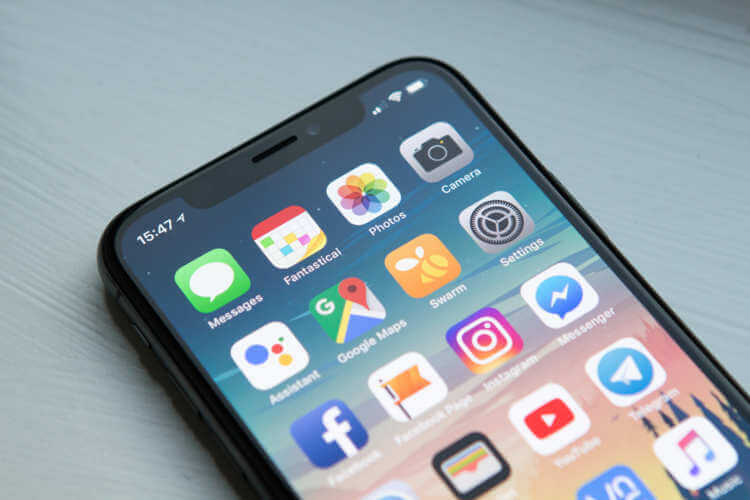
สำหรับคุณ iPhone, ไปที่ ตั้งค่า > ทั่วไป > อัปเดตซอฟต์แวร์.
สำหรับ Android, ไปที่ ตั้งค่า > อัปเดตซอฟต์แวร์.
การอัปเดตซอฟต์แวร์สามารถช่วยแก้ไขปัญหาของอุปกรณ์ที่เกิดจากข้อบกพร่องของระบบและข้อบกพร่องของซอฟต์แวร์ เช่นเดียวกับแอปทั้งหมด การอัปเดตระบบอย่างต่อเนื่องจะช่วยแก้ไขข้อผิดพลาดเหล่านี้ หากมี
4. เคลียร์พื้นที่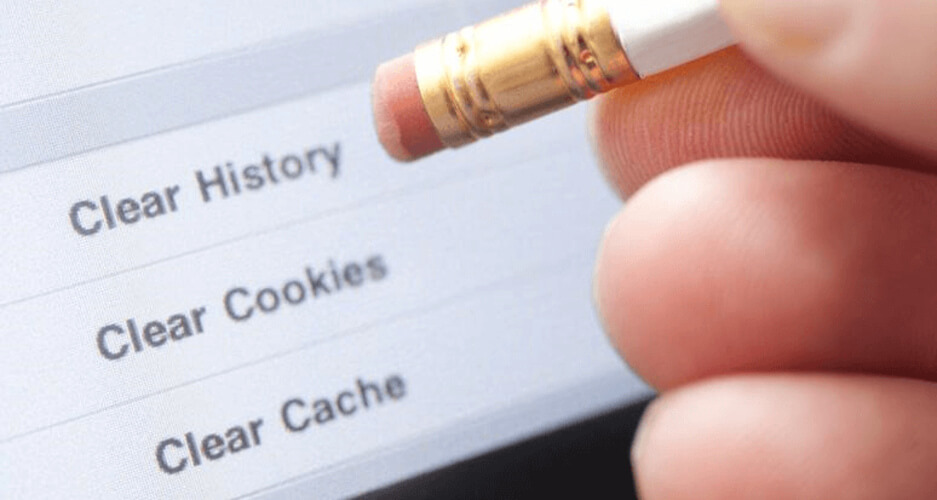
พื้นที่ว่างในโทรศัพท์ของคุณไม่เพียงพออาจทำให้แอพจำนวนมากทำงานผิดปกติ รวมถึง Facebook
การล้างที่เก็บข้อมูลไม่เพียงแต่จะปรับปรุงประสิทธิภาพของโทรศัพท์เท่านั้น แต่ยังช่วยให้ทำงานได้ดีโดยไม่เกิดความล่าช้า
ดังนั้น ตรวจสอบให้แน่ใจว่าได้ล้างแคชจากทุกแอพหรือจากแต่ละแอพแยกกัน และกำจัดไฟล์ที่ไม่จำเป็น รูปภาพ หรือรายการอื่นๆ ที่จัดเก็บไว้ในอุปกรณ์ของคุณ
5. ถอนการติดตั้งและติดตั้งแอพใหม่

สุดท้ายแต่ไม่ท้ายสุด การถอนการติดตั้งแอปจะช่วยให้คุณกำจัดจุดบกพร่องต่างๆ ได้ ดังที่กล่าวไว้ในโซลูชันที่สอง ในลักษณะที่รุนแรงกว่าเท่านั้น
การดำเนินการนี้จะบังคับให้คุณติดตั้งแอปเวอร์ชันล่าสุด ดีกว่ามาก เพราะแน่นอนว่าคุณจะเตรียมการอัพเดตให้พร้อม ไม่มีแคช ไม่มีไฟล์ชั่วคราว
ดังนั้นอย่างน้อยหนึ่งในโซลูชันเหล่านี้จะช่วยให้คุณกลับมาดำเนินกิจกรรมบน Facebook ได้ มิฉะนั้น คุณอาจต้องติดต่อศูนย์ช่วยเหลือของ Facebook
เราอยากทราบความคิดเห็นของคุณ โปรดใช้ส่วนความคิดเห็นด้านล่าง


